Android - preferências compartilhadas
O Android oferece muitas maneiras de armazenar dados de um aplicativo. Uma delas é chamada de Preferências compartilhadas. As preferências compartilhadas permitem que você salve e recupere dados na forma de par de chave e valor.
Para usar as preferências compartilhadas, você deve chamar um método getSharedPreferences () que retorna uma instância SharedPreference apontando para o arquivo que contém os valores das preferências.
SharedPreferences sharedpreferences = getSharedPreferences(MyPREFERENCES, Context.MODE_PRIVATE);O primeiro parâmetro é a chave e o segundo parâmetro é o MODO. Além do privado, existem outros modos disponíveis listados abaixo -
| Sr. Não | Modo e descrição |
|---|---|
| 1 | MODE_APPEND Isto irá anexar as novas preferências às preferências já existentes |
| 2 | MODE_ENABLE_WRITE_AHEAD_LOGGING Sinalizador de abertura do banco de dados. Quando definido, habilita o registro de gravação antecipada por padrão |
| 3 | MODE_MULTI_PROCESS Este método irá verificar a modificação das preferências mesmo se a instância sharedpreference já tiver sido carregada |
| 4 | MODE_PRIVATE Ao definir este modo, o arquivo só pode ser acessado usando o aplicativo de chamada |
| 5 | MODE_WORLD_READABLE Este modo permite que outro aplicativo leia as preferências |
| 6 | MODE_WORLD_WRITEABLE Este modo permite que outro aplicativo grave as preferências |
Você pode salvar algo em sharedpreferences usando a classe SharedPreferences.Editor. Você chamará o método edit da instância SharedPreference e o receberá em um objeto editor. Sua sintaxe é -
Editor editor = sharedpreferences.edit();
editor.putString("key", "value");
editor.commit();Além do método putString, existem métodos disponíveis na classe do editor que permitem a manipulação de dados dentro das preferências compartilhadas. Eles estão listados a seguir -
| Sr. Não | Modo e descrição |
|---|---|
| 1 | apply() É um método abstrato. Ele fará o commit de suas alterações do editor para o objeto sharedPreference que você está chamando |
| 2 | clear() Irá remover todos os valores do editor |
| 3 | remove(String key) Isso removerá o valor cuja chave foi passada como um parâmetro |
| 4 | putLong(String key, long value) Irá salvar um valor longo em um editor de preferências |
| 5 | putInt(String key, int value) Irá salvar um valor inteiro em um editor de preferências |
| 6 | putFloat(String key, float value) Irá salvar um valor flutuante em um editor de preferências |
Exemplo
Este exemplo demonstra o uso das Preferências compartilhadas. Apresenta um ecrã com alguns campos de texto, cujos valores são guardados ao fechar a aplicação e devolvidos ao voltar a abrir.
Para experimentar este exemplo, você precisa executá-lo em um dispositivo real após desenvolver o aplicativo de acordo com as etapas abaixo -
| Passos | Descrição |
|---|---|
| 1 | Você usará o Android Studio para criar um aplicativo Android em um pacote com.example.sairamkrishna.myapplication. |
| 2 | Modifique o arquivo src / MainActivity.java para adicionar o código de progresso para exibir a caixa de diálogo de progresso da rotação. |
| 3 | Modifique o arquivo res / layout / activity_main.xml para adicionar o respectivo código XML. |
| 4 | Execute o aplicativo e escolha um dispositivo Android em execução, instale o aplicativo nele e verifique os resultados. |
A seguir está o conteúdo do modificado MainActivity.java.
package com.example.sairamkrishna.myapplication;
import android.content.Context;
import android.content.SharedPreferences;
import android.os.Bundle;
import android.support.v7.app.AppCompatActivity;
import android.view.View;
import android.widget.Button;
import android.widget.EditText;
import android.widget.Toast;
public class MainActivity extends AppCompatActivity {
EditText ed1,ed2,ed3;
Button b1;
public static final String MyPREFERENCES = "MyPrefs" ;
public static final String Name = "nameKey";
public static final String Phone = "phoneKey";
public static final String Email = "emailKey";
SharedPreferences sharedpreferences;
@Override
protected void onCreate(Bundle savedInstanceState) {
super.onCreate(savedInstanceState);
setContentView(R.layout.activity_main);
ed1=(EditText)findViewById(R.id.editText);
ed2=(EditText)findViewById(R.id.editText2);
ed3=(EditText)findViewById(R.id.editText3);
b1=(Button)findViewById(R.id.button);
sharedpreferences = getSharedPreferences(MyPREFERENCES, Context.MODE_PRIVATE);
b1.setOnClickListener(new View.OnClickListener() {
@Override
public void onClick(View v) {
String n = ed1.getText().toString();
String ph = ed2.getText().toString();
String e = ed3.getText().toString();
SharedPreferences.Editor editor = sharedpreferences.edit();
editor.putString(Name, n);
editor.putString(Phone, ph);
editor.putString(Email, e);
editor.commit();
Toast.makeText(MainActivity.this,"Thanks",Toast.LENGTH_LONG).show();
}
});
}
}A seguir está o conteúdo do arquivo de atividade principal modificadores/layout/activiy_main.xml.
<?xml version="1.0" encoding="utf-8"?>
<RelativeLayout xmlns:android="http://schemas.android.com/apk/res/android"
xmlns:tools="http://schemas.android.com/tools" android:layout_width="match_parent"
android:layout_height="match_parent" android:paddingLeft="@dimen/activity_horizontal_margin"
android:paddingRight="@dimen/activity_horizontal_margin"
android:paddingTop="@dimen/activity_vertical_margin"
android:paddingBottom="@dimen/activity_vertical_margin" tools:context=".MainActivity">
<TextView
android:layout_width="wrap_content"
android:layout_height="wrap_content"
android:text="Shared Preference "
android:id="@+id/textView"
android:layout_alignParentTop="true"
android:layout_centerHorizontal="true"
android:textSize="35dp" />
<TextView
android:layout_width="wrap_content"
android:layout_height="wrap_content"
android:text="Tutorials Point"
android:id="@+id/textView2"
android:layout_below="@+id/textView"
android:layout_centerHorizontal="true"
android:textSize="35dp"
android:textColor="#ff16ff01" />
<EditText
android:layout_width="wrap_content"
android:layout_height="wrap_content"
android:id="@+id/editText"
android:layout_below="@+id/textView2"
android:layout_marginTop="67dp"
android:hint="Name"
android:layout_alignParentRight="true"
android:layout_alignParentEnd="true"
android:layout_alignParentLeft="true"
android:layout_alignParentStart="true" />
<EditText
android:layout_width="wrap_content"
android:layout_height="wrap_content"
android:id="@+id/editText2"
android:layout_below="@+id/editText"
android:layout_alignParentLeft="true"
android:layout_alignParentStart="true"
android:layout_alignParentRight="true"
android:layout_alignParentEnd="true"
android:hint="Pass" />
<EditText
android:layout_width="wrap_content"
android:layout_height="wrap_content"
android:id="@+id/editText3"
android:layout_below="@+id/editText2"
android:layout_alignParentLeft="true"
android:layout_alignParentStart="true"
android:layout_alignParentRight="true"
android:layout_alignParentEnd="true"
android:hint="Email" />
<Button
android:layout_width="wrap_content"
android:layout_height="wrap_content"
android:text="Save"
android:id="@+id/button"
android:layout_below="@+id/editText3"
android:layout_centerHorizontal="true"
android:layout_marginTop="50dp" />
</RelativeLayout>A seguir está o conteúdo do conteúdo modificado do arquivo res/values/strings.xml.
<resources>
<string name="app_name">My Application</string>
</resources>A seguir está o arquivo padrão de conteúdo AndroidManifest.xml.
<?xml version="1.0" encoding="utf-8"?>
<manifest xmlns:android="http://schemas.android.com/apk/res/android"
package="com.example.sairamkrishna.myapplication" >
<application
android:allowBackup="true"
android:icon="@mipmap/ic_launcher"
android:label="@string/app_name"
android:theme="@style/AppTheme" >
<activity
android:name=".MainActivity"
android:label="@string/app_name" >
<intent-filter>
<action android:name="android.intent.action.MAIN" />
<category android:name="android.intent.category.LAUNCHER" />
</intent-filter>
</activity>
</application>
</manifest>Vamos tentar executar seu aplicativo. Presumo que você tenha conectado o seu dispositivo Android Mobile real ao computador. Para executar o aplicativo do Android Studio, abra um dos arquivos de atividade do seu projeto e clique no


Selecione seu dispositivo móvel como uma opção e, em seguida, verifique seu dispositivo móvel, que exibirá a seguinte tela -
Agora basta inserir algum texto no campo. Como eu coloquei algum nome aleatório e outras informações e clique no botão Salvar.
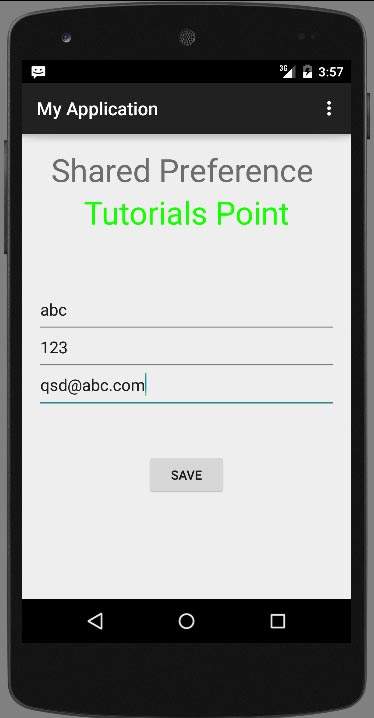
Agora, quando você pressiona o botão Salvar, o texto será salvo nas preferências compartilhadas. Agora pressione o botão Voltar e saia do aplicativo. Agora abra-o novamente e você verá todo o texto que escreveu em seu aplicativo.
